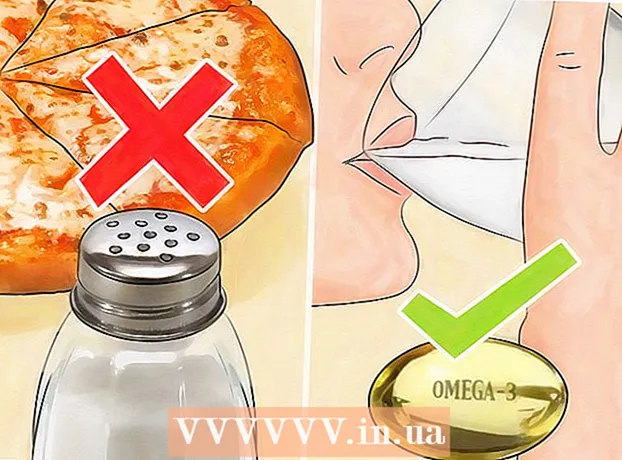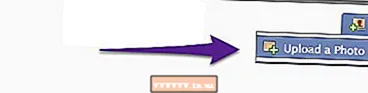Autor:
Janice Evans
Data De Criação:
25 Julho 2021
Data De Atualização:
1 Julho 2024

Contente
Este artigo mostrará como usar o iTunes para copiar arquivos de música comprados do iPhone para o seu computador, e também como baixar novamente as músicas compradas para o seu computador.
Passos
Método 1 de 2: como copiar músicas
 1 Certifique-se de comprar os arquivos de música que deseja copiar. Para copiar arquivos de áudio do iPhone para o disco rígido do seu computador, você precisa carregá-los na biblioteca do iTunes do seu telefone.
1 Certifique-se de comprar os arquivos de música que deseja copiar. Para copiar arquivos de áudio do iPhone para o disco rígido do seu computador, você precisa carregá-los na biblioteca do iTunes do seu telefone.  2 Conecte seu iPhone ao computador. Conecte uma extremidade do cabo de carregamento ao iPhone e a outra a uma porta USB do computador.
2 Conecte seu iPhone ao computador. Conecte uma extremidade do cabo de carregamento ao iPhone e a outra a uma porta USB do computador. - Se você tiver um iPhone 7 ou um cabo de carregamento anterior que precise ser conectado ao seu Mac, compre um cabo de carregamento USB-C para conectá-lo ao computador.
 3 Abra o iTunes. O ícone deste programa se parece com uma nota multicolorida em um fundo branco. A janela do iTunes será aberta.
3 Abra o iTunes. O ícone deste programa se parece com uma nota multicolorida em um fundo branco. A janela do iTunes será aberta. - Se aparecer uma mensagem informando que o iTunes precisa de uma atualização, clique em Download e aguarde a atualização do iTunes e reinicie o computador.
 4 Clique em Arquivo. Ele fica no lado superior esquerdo da janela do iTunes (Windows) ou na barra de menus na parte superior da tela (Mac OS X).
4 Clique em Arquivo. Ele fica no lado superior esquerdo da janela do iTunes (Windows) ou na barra de menus na parte superior da tela (Mac OS X).  5 Por favor selecione Dispositivos. Ele está próximo à parte inferior do menu suspenso Arquivo.
5 Por favor selecione Dispositivos. Ele está próximo à parte inferior do menu suspenso Arquivo.  6 Clique em Transferir compras de [dispositivo]. O nome do seu iPhone será exibido em vez de "[dispositivo]". A cópia de músicas do smartphone para o computador é iniciada.
6 Clique em Transferir compras de [dispositivo]. O nome do seu iPhone será exibido em vez de "[dispositivo]". A cópia de músicas do smartphone para o computador é iniciada.  7 Aguarde que todos os arquivos de áudio sejam copiados para o seu computador. Isso levará algum tempo, dependendo do tamanho total dos arquivos de música.
7 Aguarde que todos os arquivos de áudio sejam copiados para o seu computador. Isso levará algum tempo, dependendo do tamanho total dos arquivos de música.  8 Clique em Adicionado recentemente. Esta guia está no painel esquerdo da janela do iTunes. Uma lista de arquivos de música adicionados recentemente será aberta.
8 Clique em Adicionado recentemente. Esta guia está no painel esquerdo da janela do iTunes. Uma lista de arquivos de música adicionados recentemente será aberta.  9 Encontre os arquivos de áudio comprados que deseja copiar. Role para cima ou para baixo para encontrar as músicas que deseja.
9 Encontre os arquivos de áudio comprados que deseja copiar. Role para cima ou para baixo para encontrar as músicas que deseja.  10 Clique no ícone de download
10 Clique no ícone de download  . Ele aparecerá à direita da música (ou álbum) selecionada. Os arquivos de áudio serão copiados do iTunes para o seu computador, que é como você faz o backup dos seus arquivos de música para o seu computador.
. Ele aparecerá à direita da música (ou álbum) selecionada. Os arquivos de áudio serão copiados do iTunes para o seu computador, que é como você faz o backup dos seus arquivos de música para o seu computador. - Se você não vir o ícone de download, os arquivos de áudio já estão no seu computador.
- Para abrir a pasta que contém seus arquivos de áudio no computador, selecione a música, clique em Arquivo e, em seguida, clique em Mostrar no Explorer (Windows) ou Mostrar no Finder (Mac OS X).
Método 2 de 2: como baixar novamente a música comprada
 1 Abra o iTunes. O ícone deste programa se parece com uma nota multicolorida em um fundo branco. Se você acidentalmente excluir músicas do iTunes de seu iPhone ou biblioteca do iTunes, poderá baixá-las novamente por meio da conta da qual a música foi comprada.
1 Abra o iTunes. O ícone deste programa se parece com uma nota multicolorida em um fundo branco. Se você acidentalmente excluir músicas do iTunes de seu iPhone ou biblioteca do iTunes, poderá baixá-las novamente por meio da conta da qual a música foi comprada.  2 Faça login na conta que você deseja. Clique em Conta na parte superior da janela do iTunes (Windows) ou na parte superior da tela e visualize sua conta. Deve ser igual ao que você fez login no iPhone.
2 Faça login na conta que você deseja. Clique em Conta na parte superior da janela do iTunes (Windows) ou na parte superior da tela e visualize sua conta. Deve ser igual ao que você fez login no iPhone. - Se você estiver conectado a uma conta diferente, clique em Sair> Entrar e, em seguida, insira o endereço de e-mail e a senha associados ao seu ID Apple.
- Se ainda não estiver conectado, clique em Entrar e digite o endereço de e-mail e a senha associados ao seu ID Apple.
 3 Clique novamente Conta. Um menu suspenso será aberto.
3 Clique novamente Conta. Um menu suspenso será aberto.  4 Clique em Compras. Ele está próximo à parte inferior do menu suspenso. A guia iTunes Store será aberta.
4 Clique em Compras. Ele está próximo à parte inferior do menu suspenso. A guia iTunes Store será aberta.  5 Clique na aba Música. Ele está no lado superior direito da janela do iTunes.
5 Clique na aba Música. Ele está no lado superior direito da janela do iTunes.  6 Clique em Não está na minha biblioteca. Você encontrará esta opção na parte superior da janela do iTunes. Uma lista de todas as músicas compradas que não estão mais em sua biblioteca do iTunes será aberta.
6 Clique em Não está na minha biblioteca. Você encontrará esta opção na parte superior da janela do iTunes. Uma lista de todas as músicas compradas que não estão mais em sua biblioteca do iTunes será aberta.  7 Clique no ícone de download
7 Clique no ícone de download  . Está no canto superior direito da música ou álbum que você deseja baixar novamente. A música ou álbum será baixado para o seu computador.
. Está no canto superior direito da música ou álbum que você deseja baixar novamente. A música ou álbum será baixado para o seu computador. - Para abrir a pasta que contém seus arquivos de áudio no computador, selecione a música, clique em Arquivo e, em seguida, clique em Mostrar no Explorer (Windows) ou Mostrar no Finder (Mac OS X).